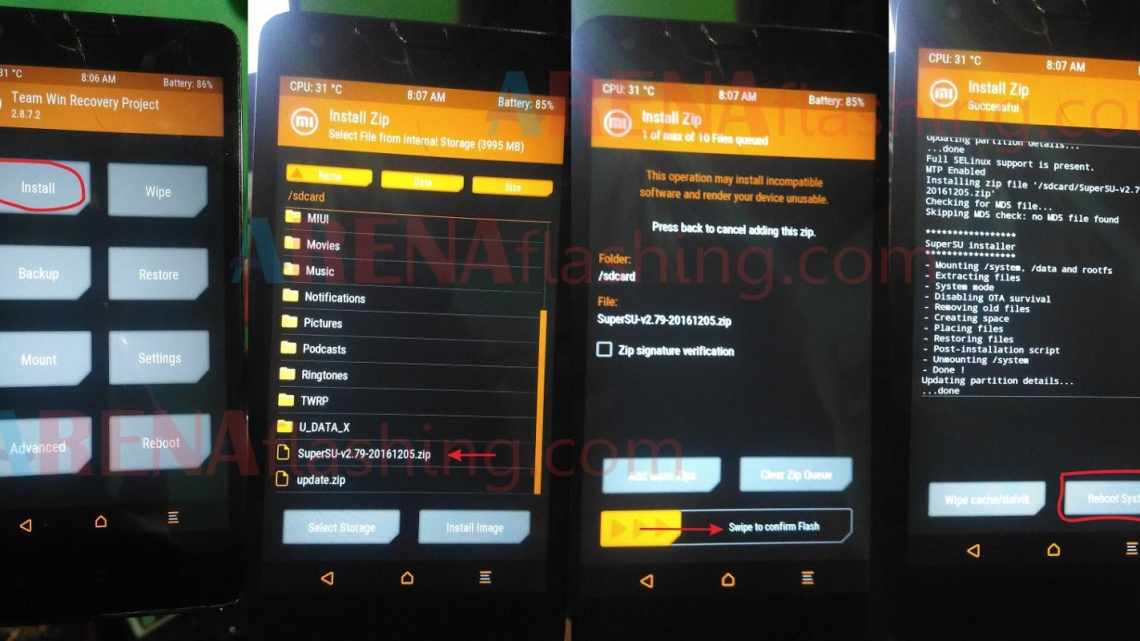10поділилися
- 0Facebook
- 10Twitter
- 0VKontakte
- 0Odnoklassniki
Будь-який телефон, що працює під управлінням Android, має вбудоване меню відновлення Recovery. Зайти в нього можна натиснувши на вимкненому телефоні одночасно кнопки включення і підвищення гучності (на деяких моделях пристроїв використовуються інші поєднання). Однак стандартне меню зазвичай має не особливо багатий функціонал, дозволяючи робити лише бекап і відновлення системи, скидання до заводських налаштувань і ще пару-трійку операцій. Через таку обмеженість багато користувачів, особливо просунуті, дивляться в бік так званих кастомних Рекавері, що володіють розширеним набором функцій і набагато більш приємним інтерфейсом. Одним з найпопулярніших модифікованих меню відновлення є TWRP Recovery (Team Win Recovery Project). Про те, як його встановити, якраз і поговоримо в цій статті.
Приблизний список можливостей TWRP:
- інсталяція кастомних збірок ромів;
- інсталяція оновлень, доповнень і виправлень;
- з'єднання з комп'ютером у режимі накопичувача;
- з'єднання з комп'ютером для ADB-налагодження;
- збереження копій системних файлів, шляхом бекапу розділів пам'яті (системне і користувацьке ПЗ, налаштування та інші дані);
- відновлення бекапу;
- відкат налаштувань користувача;
- робота з почесним накопичувачем (залежно від версії, може підтримуватися і робота з USB-OTG).
Як встановити TWRP recovery на андроїд
Якщо ви хочете дізнатися як відкрити root права на android, встановити користувацьку прошивку або як то інакше експериментувати з системою Android, то кастомний TWRP recovery це те що потрібно. Якщо Ви задаєтеся питанням як встановити TWRP recovery на андроїд, то ця стаття безумовно для Вас.
«Середовище відновлення» Вашого телефону є частиною програмного забезпечення, яке Ви рідко бачите. Вона використовується для встановлення оновлення Android, відновлення до заводських налаштувань, а також виконує інші завдання. Середовище відновлення від Google, встановлене за замовчуванням, дуже просте, але сторонні розробники пропонують свої рішення, наприклад, Team Win Recovery Project (або TWRP) - дозволяє Вам робити резервні копії, встановлювати користувальницькі прошивки, отримувати права суперкористувача, а також ще багато чого корисного. Так що якщо ви хочете змінити свій смартфон, то TWRP Вам знадобиться. Ви також можете прочитати, що таке кастомний recovery на Android і навіщо він потрібен. Сьогодні ми розповімо, як встановити TWRP recovery на андроїд.
Ви повинні бути впевнені, що у Вас розблоковано завантажувач (booloader). Так що, якщо Ви цього ще не зробили, то рекомендуємо прочитати статтю як розблокувати bootloader на Android смартфоні. Коли закінчите, повернемося до встановлення TWRP. Якщо звантажувач вашого телефону не розблокований, Вам доведеться встановлювати TWRP іншим способом.
Крім того, переконайтеся, що TWRP доступний для Вашого пристрою і подивіться сайт TWRP і XDA Developers, щоб бути впевненим, що на шляху не зустрінуться жодні проблеми. Наприклад, телефони Nexus 5X за замовчуванням зашифровані, але, коли TWRP вперше вийшов для Nexus 5X, він не підтримував зашифровані смартфони. Тому власники Nexus 5X повинні були або самі дешифрувати свій смартфон, щоб встановити TWRP або чекати оновлення, після якого TWRP став підтримувати зашифровані смартфони. Переконайтеся, що Ви дізналися про всі «причуди» свого пристрою перш ніж продовжити.
Вам буде потрібен Android Debug Bridge (ADB), встановлений на Вашому комп'ютері, а також USB драйвери Вашого телефону. Якщо Ви розблокували завантажувач офіційним способом, ADB вже встановлено, якщо ні, прочитайте інструкцію як встановити ADB driver.
Також створіть резервну копію всього, що хочете зберегти. Цей процес не вилучить Ваші дані зі смартфона, але створення резервної копії перед зміною системи - це хороша звичка.
Далі Вам потрібно буде увімкнути кілька опцій на вашому телефоні. Зайдіть у параметри телефону і виберіть «Про телефон». Пролистайте вниз до «Номер збірки» і 7 разів натисніть на цей пункт. Повинно з'явитися повідомлення, що Ви увійшли в режимі розробника.
Структура TWRP-рекавері
- Install - інсталяція .zip-архівів.
- Wipe - очищення системних розділів: Cache - очищення системи від тимчасових файлів.
- Dalvik Cache - очищення делвік-кешу (в середовищі ART, ця функція марна).
- Factory Reset - групове очищення пам'яті користувача, кешу і делвік-кешу.
- System - очищення основного розділу прошивки.
- External Storage - очищення зовнішнього накопичувача.
- Internal Storage - очищення області вбудованого сховища, доступного для запису користувачеві.
- Android Secure - - очищення прихованого розділу карти пам'яті (на який переносяться програми).
- Wipe Battery Stats - видалення статистики акумулятора.
Backup - збереження копії прошивки (з додатковими опціями резервування).
Restore - відновлення прошивки з копії (дає можливість вибрати конкретну область пам'яті).
Mount - відкриття і закриття доступу (Mount - відкриття, Unmount - закриття):
Mount/Unmount System - область зберігання основних файлів прошивки.
Mount/Unmount Data - область зберігання стороннього ПЗ, налаштувань і даних.
Mount/Unmount Cache - область зберігання тимчасових файлів.
Mount/Unmount SDCARD - карта microSD.
Mount/Unmount USB Storage - з'єднання в якості запам'ятовуючого пристрою.
Settings - параметри поведінки TWRP:
Zip file signature verification - вкл/викл верифікації підпису.
Force MD5 check for all zips: - вкл/викл верифікації контрольної суми.
Use rm -rf instead of ceatting - параметри відпрацювання скрипту rm -rf (очищення пам'яті або повноцінне форматування).
Skip MD5 generation during backup - параметр створення контрольної суми в бекапі.
Ignore image size errors during backup - параметр пропуску помилки «image size errors» при створенні бекапа.
Restore Defaults - відкат змін параметрів рекавері.
Advanced - додаткові параметри (у різних збірках, можуть додаватися додаткові параметри):
Copy Log to SD- створення звіту про поточну сесію на microSD.
Fix Permissions - відновлення дозволів у файлів і тек, згідно зі стоковою структурою.
Partition SD Card - розмітка накопичувача.
File Manager - провідник з можливістю зміни назви, переміщення, копіювання, видалення і зміни дозволів у файлів і тек (на деяких збірках може не підтримувати кирилицю).
Terminal Command - ручне введення linux-команд.
Reboot - типи перезавантаження:
System - перезавантаження в систему.
Recovery - перезавантаження в рекавері.
Power off - вимкнення пристрою.